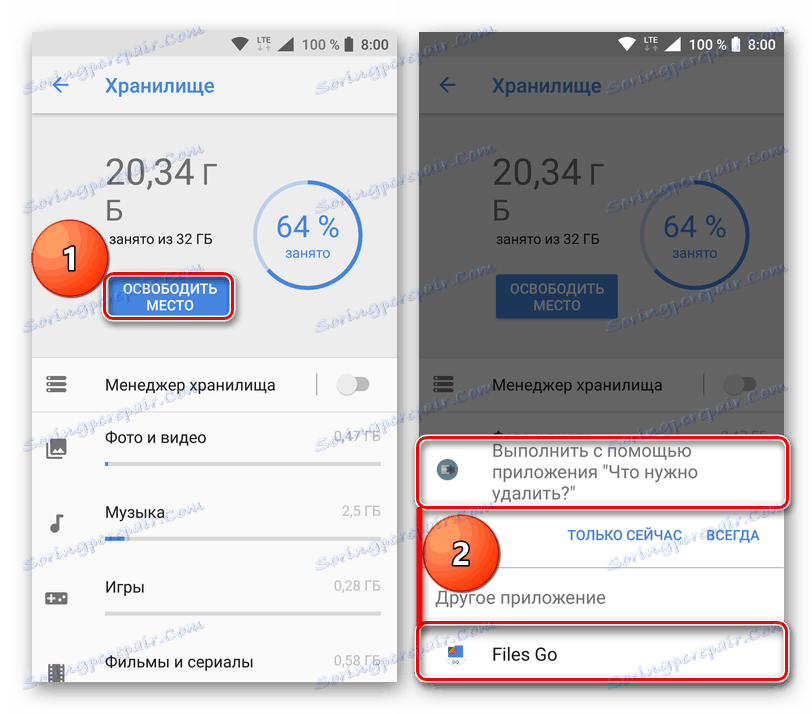Код 403 решавања проблема у Плаи Сторе-у
Андроид оперативни систем још увек није савршен, с времена на време корисници су суочени са разним недостацима и грешкама у свом раду. "Неуспело преузимање апликације ... (код грешке: 403)" је један од таквих непријатних проблема. У овом чланку ћемо погледати разлоге због којих се појављује и како то елиминисати.
Садржај
Отклоните грешку 403 приликом преузимања апликација
Разлози за које Плаи Сторе може доћи до грешке 403, има их неколико. Ми разликујемо главне:
- Недостатак слободног простора у меморији паметног телефона;
- Нестанак мреже или лоша интернет веза;
- Неуспешан покушај повезивања са Гоогле услугама;
- Блокирање приступа серверима од стране "Цорпоратион оф Гоод";
- Блокирање приступа сервера од стране провајдера.
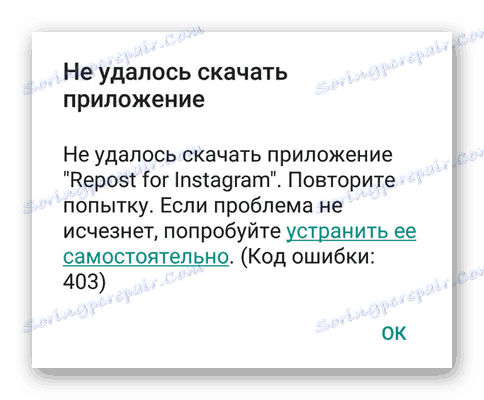
Након што сте одлучили о томе шта спречава преузимање апликације, можете почети да решавате овај проблем, што ћемо ићи даље. Ако није било могуће утврдити разлог, препоручујемо вам да извршите све радње описане испод.
Метод 1: Проверите и конфигуришите Интернет везу
Можда је грешка 403 узрокована нестабилном, слабом или једноставно спором интернет конекцијом. Све што се може препоручити у овом случају је поновно покретање Ви-Фи или мобилног Интернета, у зависности од онога што тренутно користите. Алтернативно, и даље можете покушати да се повежете на другу бежичну мрежу или пронађете место са стабилнијом 3Г или 4Г покривеност.
Погледајте и: Омогућавање 3Г на Андроид смартфону
Бесплатна Ви-Фи приступна тачка се може наћи у скоро сваком кафићу, као и на другим местима слободног времена и на јавним местима. Са мобилном везом, ствари су компликованије, тачније, његов квалитет је директно повезан са локацијом у цјелини и одвојеност од комуникацијских кула. Дакле, ако сте у граду, мало је вероватно да ћете имати проблема са приступом Интернету, али далеко од цивилизације, то је сасвим могуће.
Можете проверити квалитет и брзину интернетске везе користећи познату Спеедтест услугу помоћу мобилног клијента. Можете га преузети у Плаи продавници.
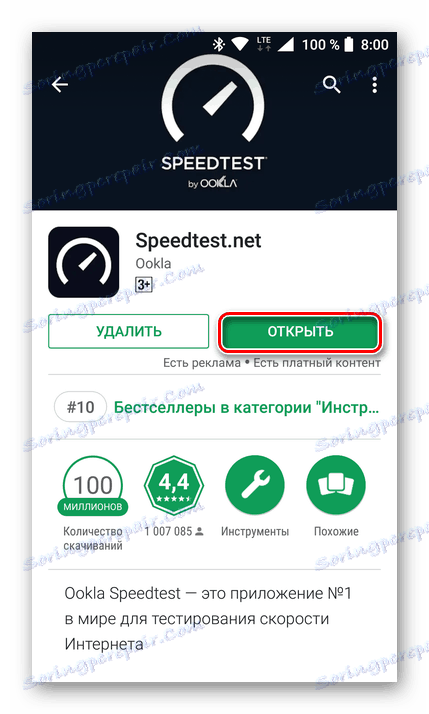
Када инсталирате Спеедтест на мобилном уређају, покрените га и кликните на Старт .
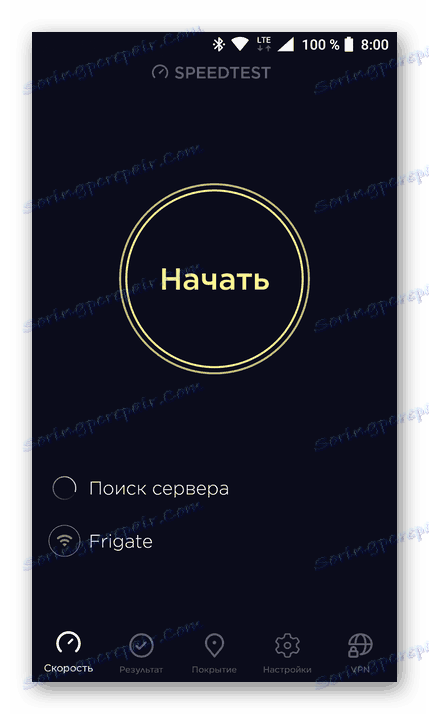
Сачекајте до краја теста и видите резултат. Ако је брзина преноса (Довнлоад) прениска, а Пинг (Пинг), напротив, је висок, потражите бесплатну Ви-Фи или боље зону покривања за мобилне уређаје. У овом случају не постоје друга решења.
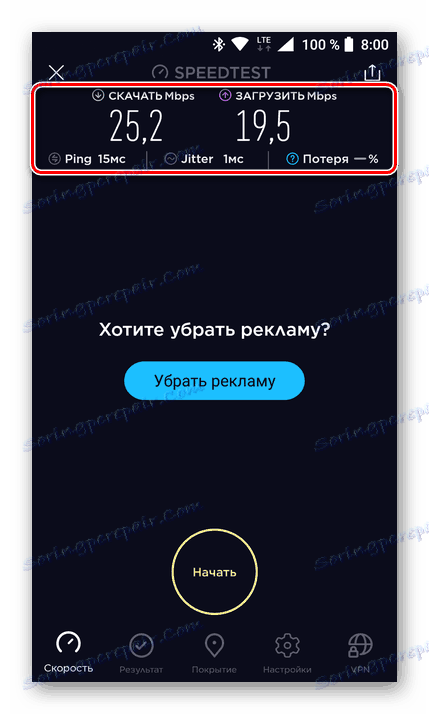
Метод 2: Ослободите простор на диску
Многи корисници константно инсталирају различите апликације и игре у својим паметним телефонима, без посебног осврта на доступност слободног простора. Пре или касније се то завршава и то може проузроковати појаву грешке 403. Ако овај или онај софтвер из продавнице Плаи није инсталиран само зато што на уређају није довољно простора, мораћете га пустити.
- Отворите поставке паметног телефона и идите на одељак "Складиштење" (такође се може назвати "Меморија" ).
- На најновијој верзији Андроид-а (8 / 8.1 Орео), можете једноставно кликнути на дугме "Слободни простор" , након чега ће вам бити затражено да изаберете филе манагер за верификацију.
![Уклоните додатне Андроид апликације]()
Користећи га, можете избрисати бар кеш апликација, преузимања, непотребне датотеке и дупликате. Поред тога, можете уклонити неискоришћени софтвер.
Погледајте и: Како уклонити кеш меморију на Андроид-у
На верзијама Андроид 7.1 Ноугат и испод, све ово ће се морати извршити ручно, наизменично бирајући сваку ставку и проверавајући шта можете да се решите тамо.
- Након што ослободите довољно простора за један програм или игру на уређају, идите у Плаи продавницу и покушајте инсталацију. Ако се грешка 403 не појави, проблем је решен, бар док је на диску довољно слободног простора.
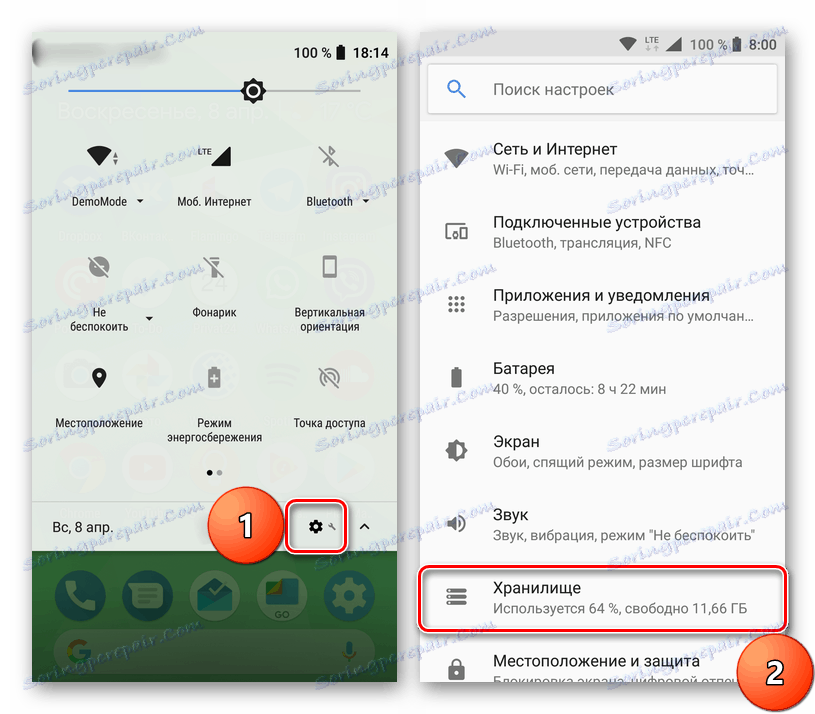
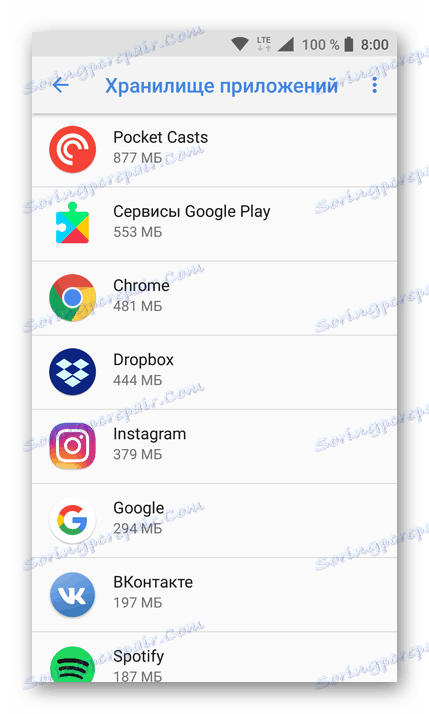
Погледајте и: Како уклонити апликацију на Андроид-у
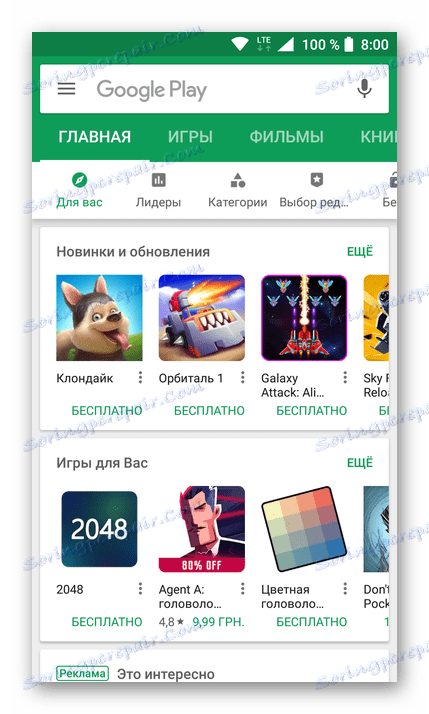
Осим стандардних алата за чишћење меморије на паметном телефону, можете користити софтвер независних произвођача. Више о овоме пише у посебном чланку на нашој веб страници.
Више детаља: Како очистити Андроид-смартфон од смећа
Метод 3: Цацхе Цлеар Сторе Сторе
Један од узрока грешке 403 може бити и продавница Плаи, тачније, привремени подаци и кеш који се акумулирају у њему током дугог времена коришћења. Једино решење у овом случају је његово обавезно чишћење.
- Отворите "Сеттингс" на паметном телефону и наизменично идите у одељак "Апликације" , а затим на листу инсталираних програма.
- Пронађите тржиште игара тамо и додирните га својим именом. У прозору који се отвори, изаберите "Стораге" .
- Кликните на "Обриши кеш" и потврдите своје радње ако је потребно.
- Вратите се на листу инсталираних апликација и пронађите Гоогле Плаи услуге. Након што отворите информативну страницу о овом софтверу, кликните на ставку "Стораге" да бисте је отворили.
- Кликните на дугме "Цлеар Цацхе" .
- Изађите из поставки и поново покрените уређај, а након његовог покретања отворите Плаи Сторе и покушајте да инсталирате проблемски софтвер.
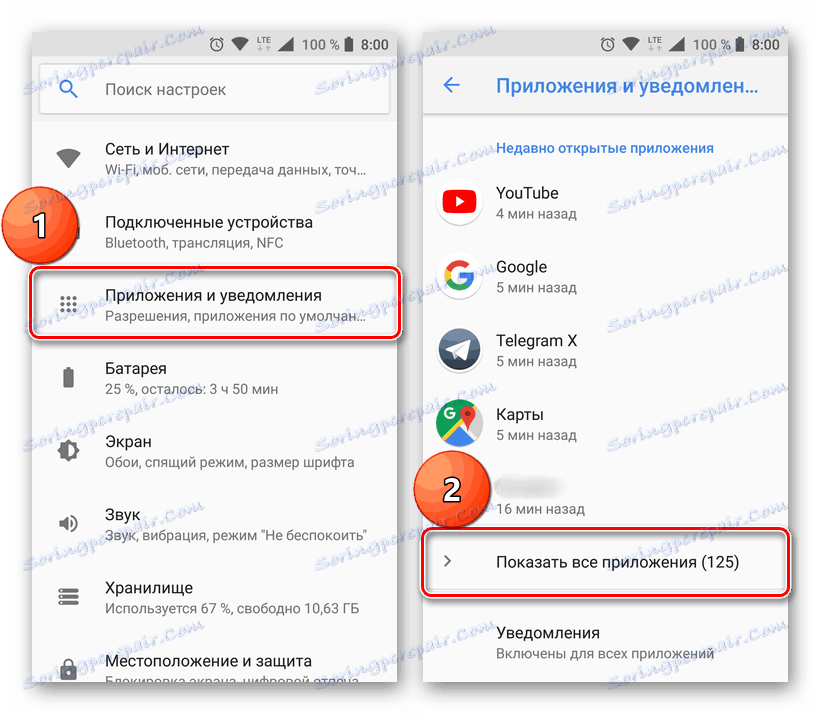
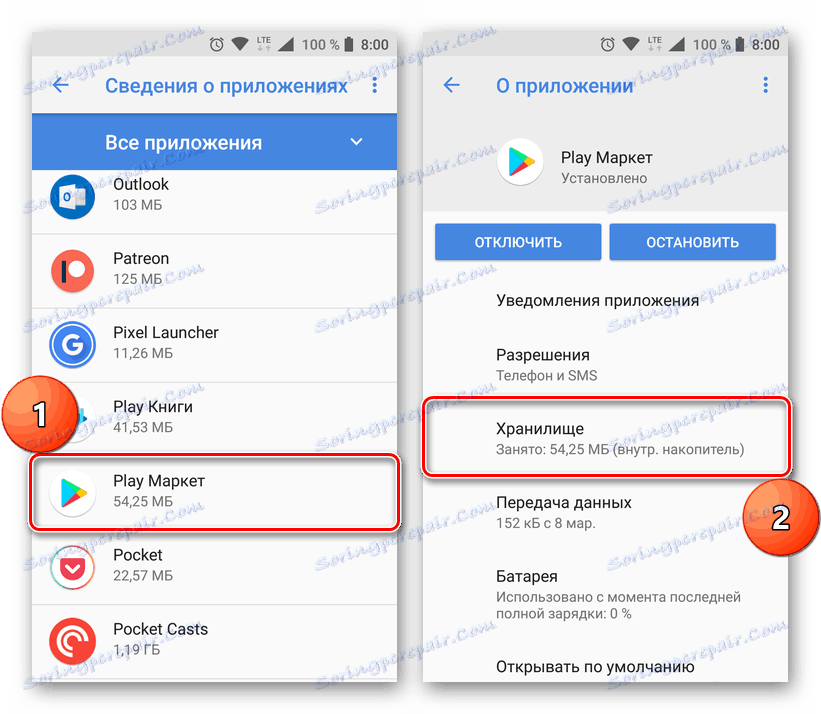
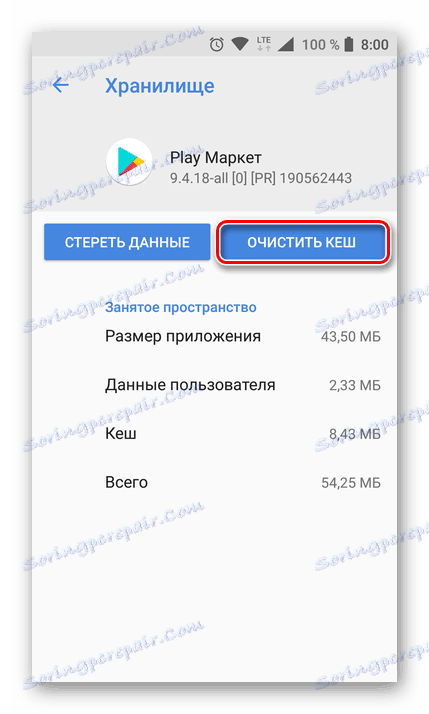
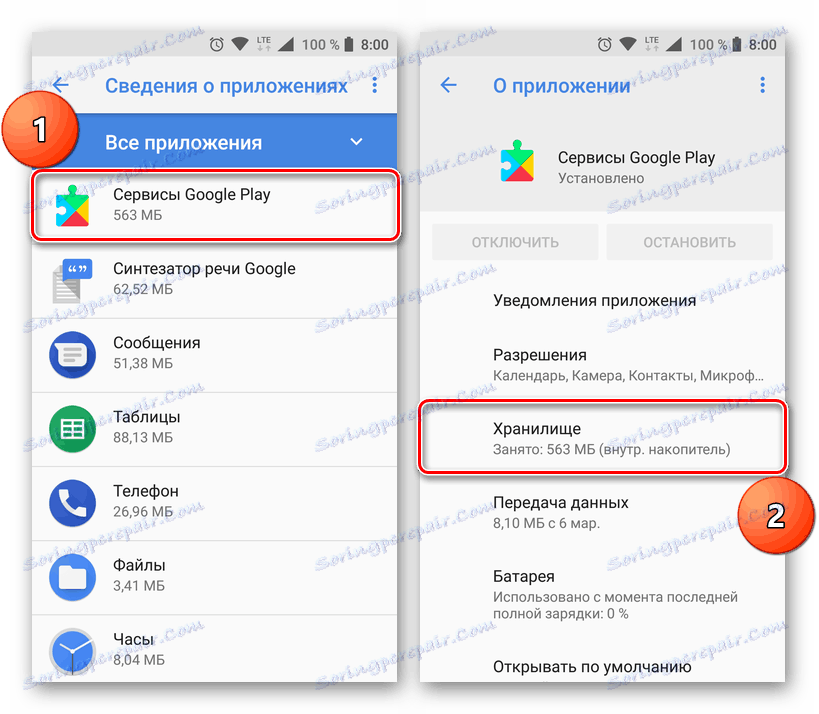
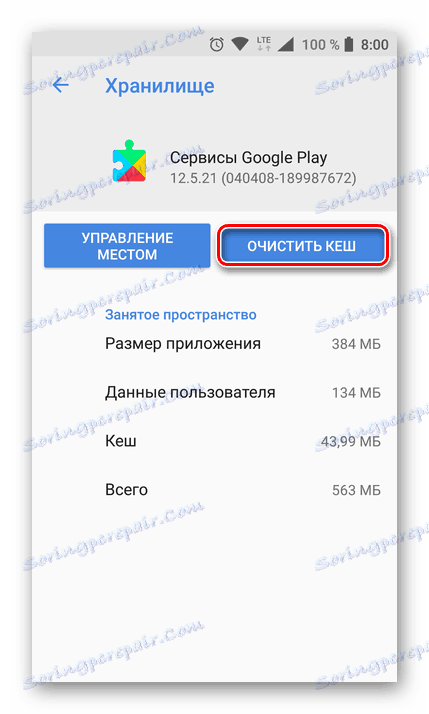
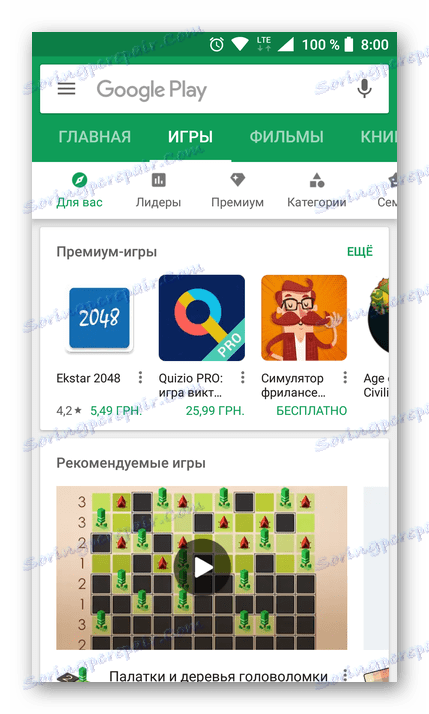
Овакав једноставан поступак, као што је чишћење кеша приватних Гоогле апликација за Сторе и услуге, често вам омогућава да се решите ових врста грешака. Често, али не увек, па ако вам овај метод није помогао да се решите проблема, пређите на следеће рјешење.
Метод 4: Омогућите синхронизацију података
Грешка 403 такође може доћи због проблема са синхронизацијом података Гоогле налога. Плаи Маркет, који је саставни део корпоративних услуга Корпорације доброг, можда неће функционисати исправно због недостатка размене података са серверима. Да бисте омогућили синхронизацију, морате урадити следеће:
- Отворите "Подешавања" , пронађите ту ставку "Рачуни" (можете се назвати "Рачуни и синхронизација" или "Корисници и рачуни" ) и идите на њега.
- Нађите свој Гоогле налог, супротно од чега је ваша е-пошта. Тапните на ову ставку да бисте прешли на своје главне параметре.
- У зависности од верзије Андроида на паметном телефону, урадите нешто од следећег:
- У горњем десном углу пребаците на активну позицију прекидач који одговара за синхронизацију података;
- Насупрот сваком ставку овог одељка (десно) кликните на дугме у облику две кружне стрелице;
- Кликните на кружне стрелице на левој страни од "Синхронизирај налоге . "
- Ове акције активирају функцију синхронизације података. Сада можете изаћи из поставки и покренути Плаи продавницу. Покушајте да инсталирате апликацију.
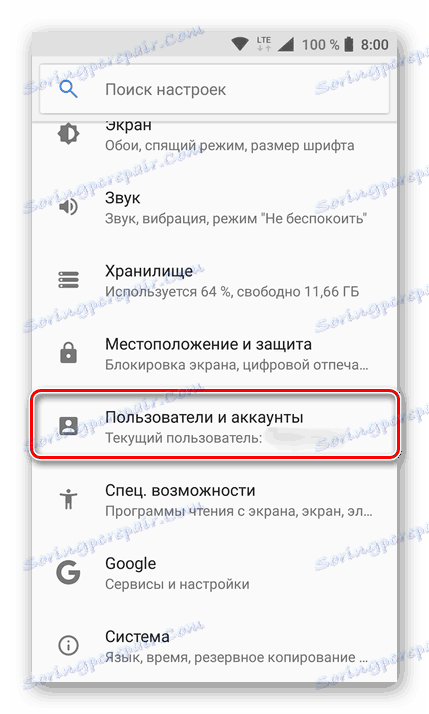
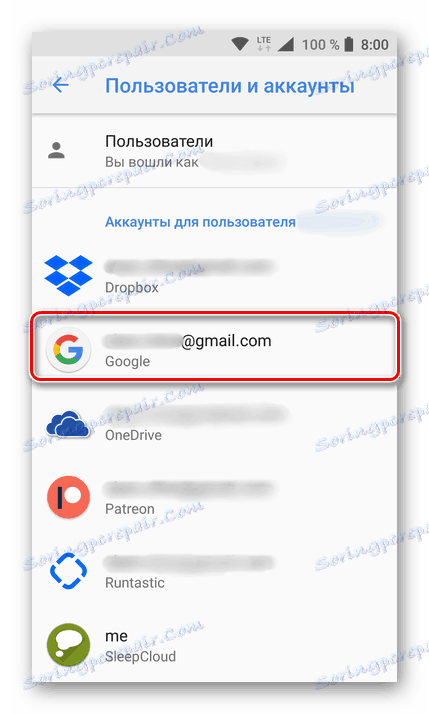
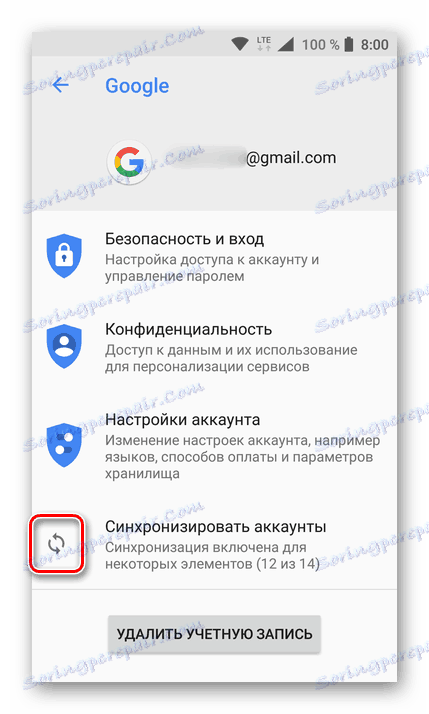
Са великом вероватноћом, грешка са шифром 403 ће бити елиминисана. Да бисмо ефикасно решили проблем који је у питању, препоручујемо вам кораке описане у методама 1 и 3, а затим потврдите и, ако је потребно, активирајте функцију синхронизације података са Гоогле налогом.
Метод 5: Фабричко ресетовање
Ако ниједно од горе наведених решења проблема инсталирања апликација из Плаи Сторе није помогло, остаје да се прибегне најрадикалнијем начину. Поново поставите паметни телефон на фабричка подешавања, вратићете га у стање у којем се налази одмах након куповине и првог покретања. Сходно томе, систем ће радити брзо и стабилно и неће вас узнемиравати грешке са грешкама. Можете сазнати како освезити свој уређај силом из посебног чланка на нашој веб страници.
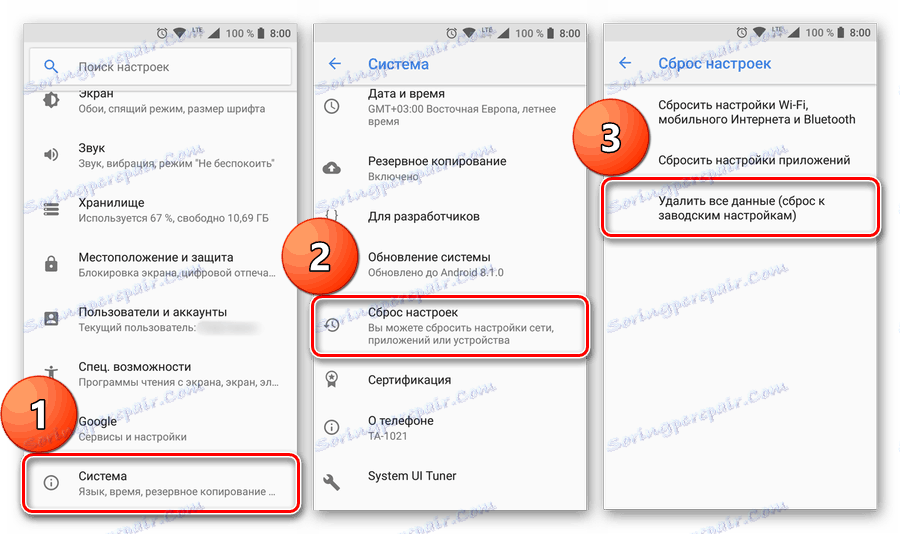
Више детаља: Вратите Андроид-паметни телефон на фабричка подешавања
Значајни недостатак ове методе је то што подразумијева потпуно уклањање свих корисничких података, инсталираних програма и постављених поставки. И пре него што почнемо са овим неповратним радњама, препоручујемо вам да направите резервну копију свих важних података. Да бисте то урадили, можете користити једну од метода описаних у чланку на резервном уређају.
Више детаља: Прављење резервних копија података са паметног телефона пре трепере
Решење за становнике Крима
Власници Андроид уређаја који бораве на Криму могу наишли на грешку 403 на тржишту Плаи због неких регионалних ограничења. Њихов разлог је очигледан, тако да нећемо ићи у детаље. Корен проблема је у присилном блокирању приступа власничким услугама компаније Гоогле и / или директно на серверима компаније. Ово непријатно ограничење може доћи од корпорације доброг, или од добављача и / или мобилног оператера.
Овде постоје два решења - коришћење алтернативне продавнице апликација за Андроид или приватне виртуелне мреже (ВПН). Овај други, иначе, може се имплементирати или уз помоћ софтвера независних произвођача или самостално, обављањем ручне конфигурације.
1. метод: Користите ВПН клијента треће стране
Без обзира која страна блокира приступ овој или оној функционалности продавнице Плаи, могуће је заобићи ова ограничења помоћу ВПН клијента. Доста је много таквих апликација развијених за Андроид ОС уређаје, али проблем је што због регионалног (у овом случају) 403 грешке, ниједна од њих се не може инсталирати из званичне Сторе. Мораћемо да искористимо тематске веб ресурсе као што су КСДА, в3бсит3-днс.цом, АПКМиррор и слично.
У нашем примеру ће се користити бесплатни Турбо ВПН клијент. Поред тога, можемо препоручити решења као што су Хотспот Схиелд или Аваст ВПН.
- Након проналаска инсталатера одговарајуће апликације, поставите га на диск вашег паметног телефона и инсталирајте. Да бисте то урадили, потребно је урадити следеће:
- Дозволите инсталацију апликација из извора независних произвођача. У одељку "Поставке" отворите одељак "Сигурност" и активирајте ставку "Инсталирање из непознатих извора" .
- Инсталирајте сам софтвер. Коришћењем уграђеног или независног управљачког програма, идите у фасциклу са преузетом АПК датотеком, покрените је и потврдите инсталацију.
- Покрените ВПН клијент и изаберите одговарајући сервер или дозволите апликацији да то уради сами. Поред тога, морате дати дозволу за покретање и кориштење приватне виртуелне мреже. Само кликните "ОК" у искачућем прозору.
- Након што је извршена веза са изабраним сервером, можете минимизирати ВПН клијента (његов статус ће бити приказан на слепу).
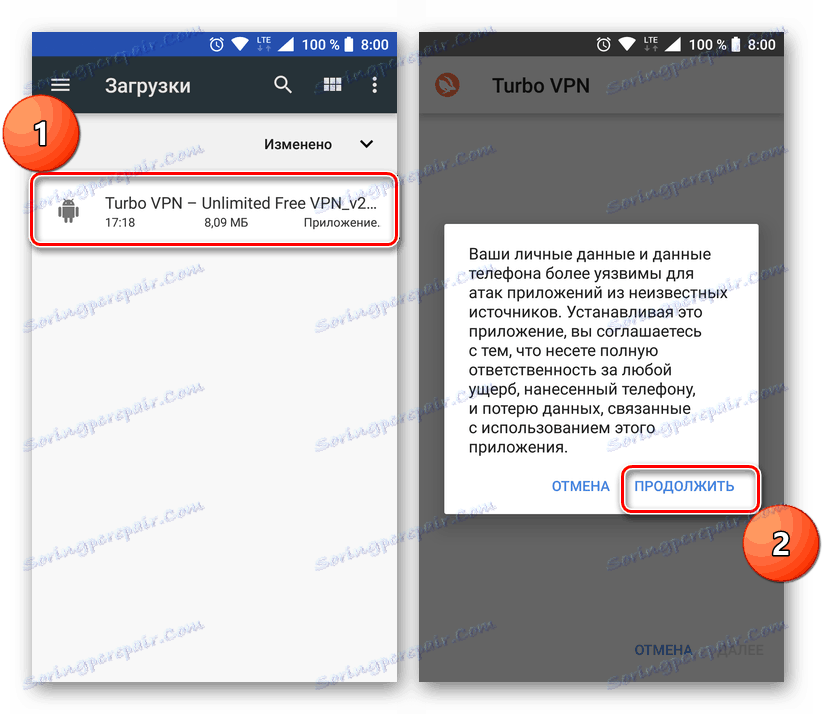
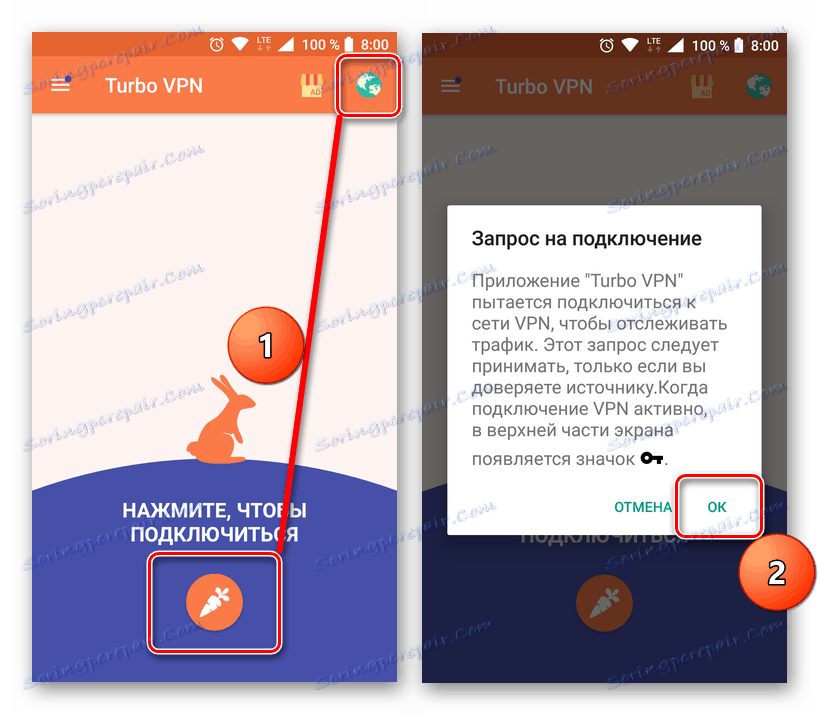
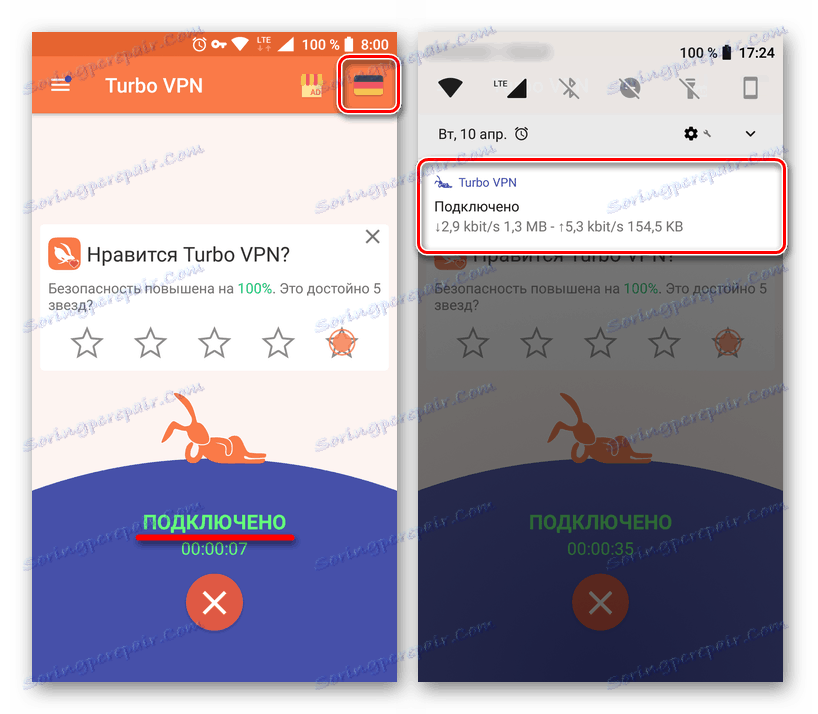
Сада покрените Плаи продавницу и инсталирајте апликацију када покушате да преузмете грешку 403. Она ће бити инсталирана.

Важно: Препоручујемо вам да ВПН користите само када је то заиста потребно. Након што инсталирате неопходну апликацију и ажурирате све остало, прекините везу са сервером користећи одговарајућу ставку у главном прозору програма који се користи.
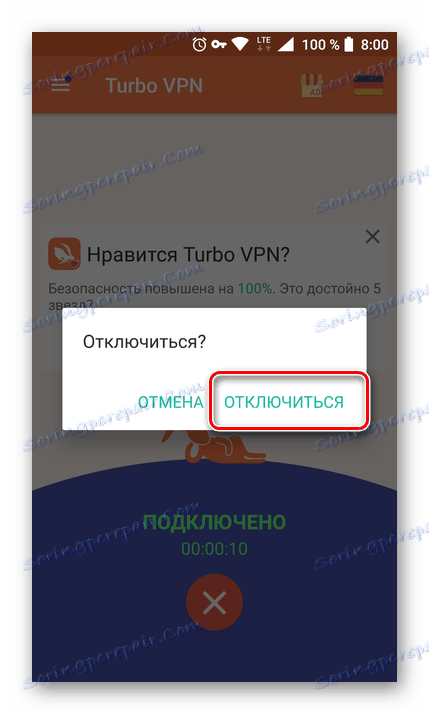
Коришћење ВПН клијента је одлично решење у свим случајевима када је неопходно заобићи било каква ограничења приликом приступа, али не смете га злоупотребљати.
Метод 2: Ручно конфигуришите ВПН везу
Ако не желите или из неког разлога не можете преузети апликацију треће стране, можете ручно конфигурирати и покренути ВПН на паметном телефону. Ово се ради сасвим једноставно.
- Након што отворите "Подешавања" вашег мобилног уређаја, идите на одељак "Бежичне мреже" (или "Мрежа и Интернет" ).
- Кликните на "Још" да бисте отворили додатни мени који ће садржати ставку која нас занима - ВПН. У Андроид-у 8, налази се директно у поставкама "Мрежа и Интернет" . Изаберите је.
- Код старијих верзија Андроид-а, можда ће бити потребно одредити ПИН код када идете у одјељак за подешавања ВПН-а. Унесите све четири бројеве и обавезно их запамтите, већ запишите.
- Затим, у горњем десном углу додирните знак "+" да бисте креирали нову ВПН везу.
- Поставите мрежу на било које корисно име за вас. Уверите се да је тип протокола ППТП. У пољу "Адреса сервера" морате навести ВПН адресу (коју издају неки провајдери).
- Након попуњавања свих поља, кликните на дугме "Сачувај" да бисте креирали сопствену виртуелну приватну мрежу.
- Тапните на везу да бисте је покренули, унесите корисничко име и лозинку (на Андроид-у 8, исти подаци су унети у претходни корак). Да бисте поједноставили процедуру за накнадне везе, потврдите поље поред "Сачувајте детаље о налогу" . Кликните на дугме "Повежи" .
- Статус активиране ВПН везе ће се приказати на панелу са обавештењима. Кликом на њега видећете информације о количини примљених и примљених података, трајању везе, а такође можете и да га искључите.
- Сада идите у Плаи продавницу и инсталирајте апликацију - грешка 403 вас неће узнемиравати.
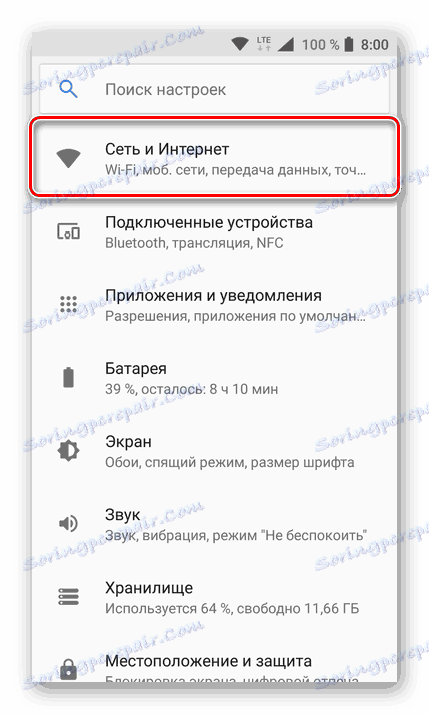
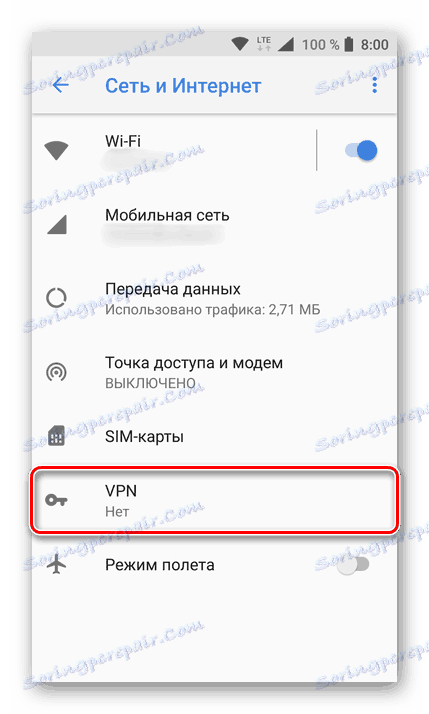
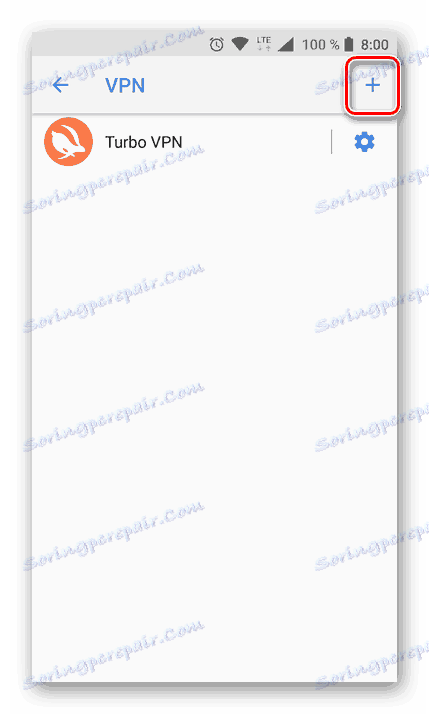
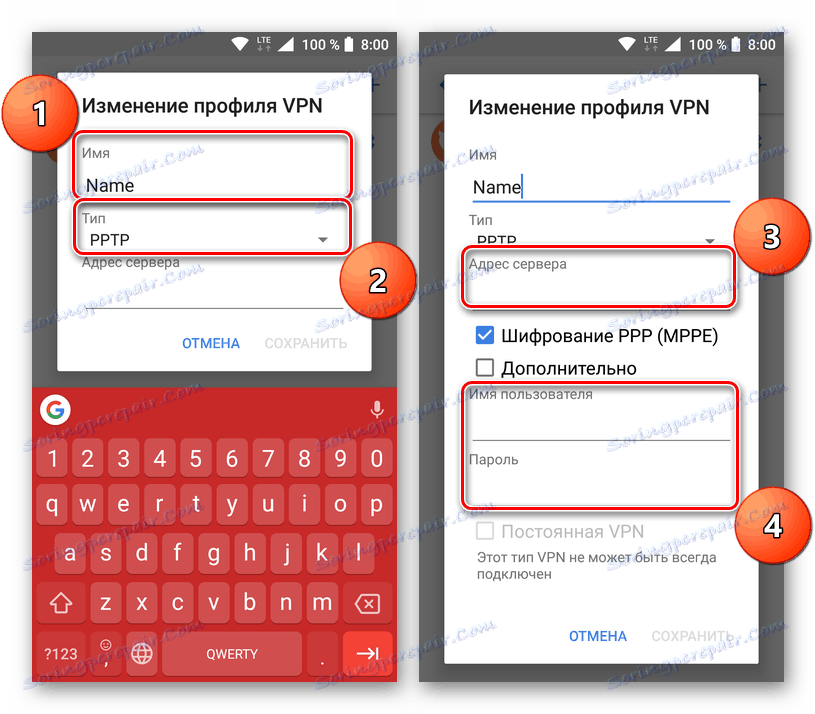
Напомена: На уређајима са Андроидом 8, корисничко име и лозинка потребна за повезивање са креираним ВПН-ом уносе се у исти прозор.
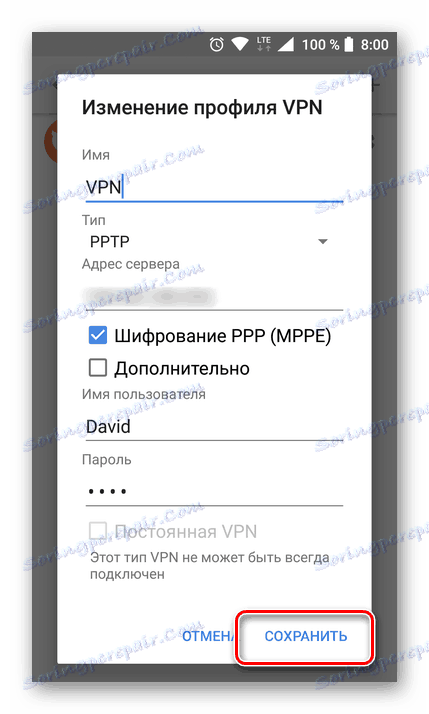
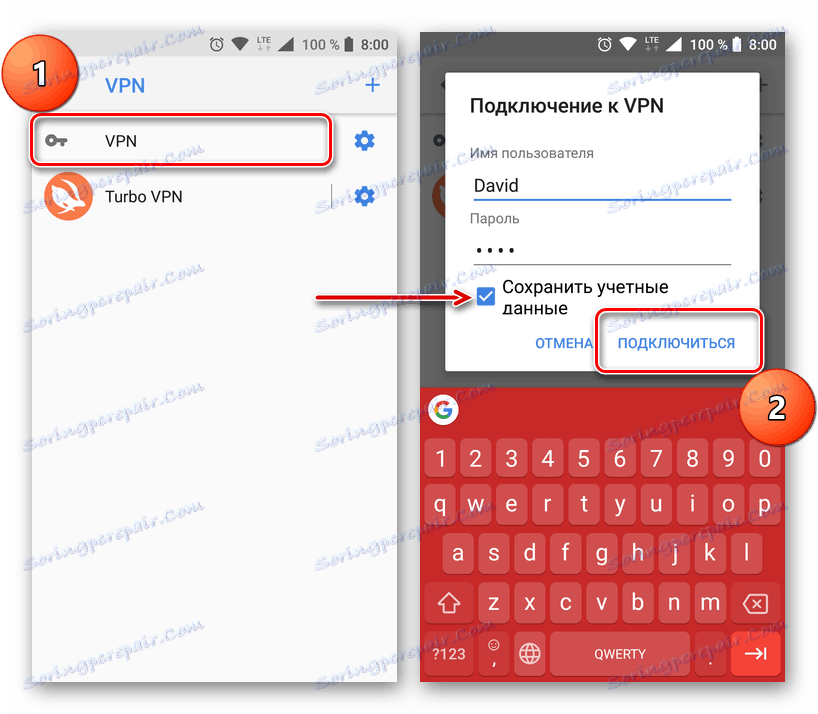

Као иу случају ВПН-клијената независних произвођача, препоручујемо коришћење само-креиране везе само по потреби и не заборавите да га искључите.
Погледајте и: Конфигуришите и користите ВПН на Андроид-у
3. метод: Инсталирање алтернативне продавнице апликација
Плаи Маркет, због свог "званичног статуса", је најбоље продавница апликација за Андроид оперативни систем, али има пуно алтернатива. Клијенти треће стране имају своје предности у односу на власнички софтвер, али такође имају и мане. Дакле, заједно са бесплатним верзијама плаћених програма, сасвим је могуће пронаћи несигурне или једноставно нестабилне понуде.
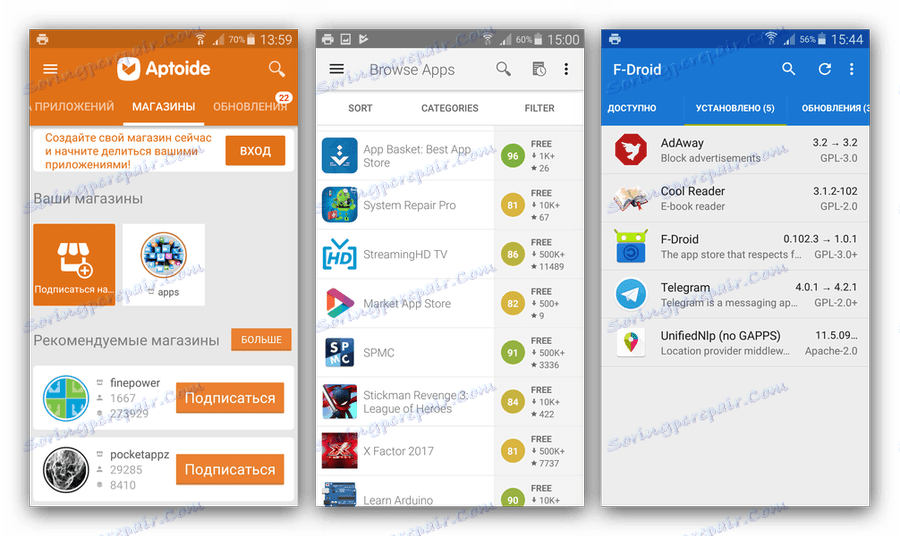
У случају да ниједан од горе описаних метода није помогао у елиминацији грешке 403, једино могуће рјешење проблема је кориштење тржишта од једног од трећих произвођача. На нашем сајту постоји детаљан чланак посвећен тим купцима. Након што га прочитате, не само да изаберете одговарајућу продавницу, већ и да сазнате где да га преузмете и како да га инсталирате на свој паметни телефон.
Више детаља: Топ Алтернативе Плаи Сторе
Закључак
Грешка 403 описана у чланку је прилично озбиљна неправилност Плаи Маркета и не дозвољава кориштење његове главне функције - инсталирање апликација. Као што смо утврдили, има много разлога за његов изглед, а још више рјешења. Надамо се да је овај материјал користан за вас и помогао у потпуности елиминисати такав непријатан проблем.